
Contente
Se você tiver muitos documentos importantes aos quais você se refere com frequência, mas não quiser mais continuar pesquisando sobre eles, veja como ter todas essas informações rapidamente acessíveis no seu iPhone.
É importante manter cópias impressas em papel de documentos importantes, mas isso geralmente resulta em pilhas de documentos que você provavelmente organizou em algum tipo de arquivo. É claro que os armários de arquivamento são feitos para que você possa facilmente vasculhar documentos para encontrar os que deseja, mas não seria bom ter todos eles facilmente acessíveis em seu iPhone?
O oneSafe é um aplicativo que permite que você armazene qualquer um dos seus documentos pessoais, e também funciona como um gerenciador de senhas, para que você possa armazenar todas essas senhas complicadas de vários sites e até mesmo organizá-las dentro do aplicativo. No entanto, focaremos principalmente no recurso "data vault" do oneSafe, que armazena seus documentos, fotos, informações de cartão de crédito, informações sobre seguros e muito mais.
O oneSafe está disponível para iPhone, iPad, Android, Windows Phone e OS X. É um pouco caro, com a versão iOS custando US $ 9,99, a versão Android custa US $ 5,99 e o app OS X custa US $ 19,99 (a versão Windows Phone é grátis). No entanto, o serviço pode sincronizar suas informações em vários dispositivos, para que você possa acessá-los em qualquer um desses dispositivos.
Existe uma versão gratuita do oneSafe, chamada oneSafe Essentials, mas, como esperado, ele vem com recursos bare-bone e é suportado por anúncios.
Um Cofre de Dados Digital no seu iPhone
Quando você abre o aplicativo pela primeira vez, ele solicita sua senha personalizada que você definiu quando configurou o aplicativo pela primeira vez. Esta é a principal linha de defesa para quando alguém vai espreitar no seu iPhone sem a sua permissão. Eles não poderão acessar o aplicativo sem saber a senha.

Quando estiver no aplicativo, você será recebido com diferentes estantes (semelhante ao design do aplicativo iBooks). Existem diferentes categorias nas quais você pode armazenar itens, incluindo Computador, Carteira, Trabalho, Documento e Proteção Dupla. A melhor coisa do oneSafe é que você pode escolher subcategorias para diferentes tipos de documentos, por isso, se você está adicionando suas informações de seguro, pode escolhê-las especificamente tocando no + ícone no canto superior esquerdo e indo para Carteira e administrador> Seguros e escolher o tipo de informação de seguro que você está adicionando.

o Proteção Dupla O shelf é um toque bem adicionado ao oneSafe, e é uma estante dedicada a documentos ou outras informações altamente confidenciais. Por isso, ele é bloqueado por uma segunda senha que você mesmo configura. Então, se você precisava de acesso a essa seção do aplicativo, você não teria que digitar a senha ao iniciar o aplicativo, mas também teria que digitar outra senha para acessar essa área.
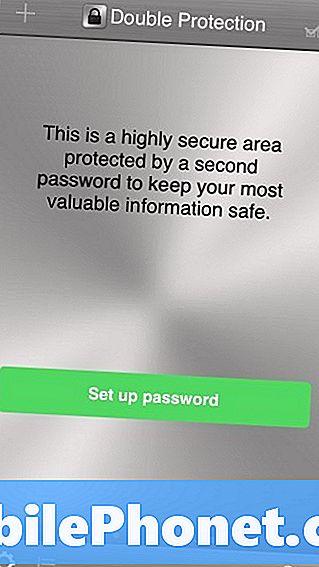
Você também pode tirar uma foto de um cartão de crédito ou cartão de seguro para ignorar a entrada de texto manual e tê-la automaticamente armazenada no cofre. Os itens aparecerão dois em linha como miniatura, mas tocar em um o expandirá para dar uma aparência melhor. De lá, você tem ainda mais opções para escolher.Você pode salvar um item nos seus Favoritos tocando no ícone de estrela ou tocando no ícone Compartilhar para compartilhar com segurança um item com um membro da família ou um amigo de confiança.
Eu originalmente escolhi o oneSafe simplesmente para ter um lugar onde eu pudesse acessar facilmente todos os meus cartões bancários, mas o oneSafe pode armazenar muito mais do que isso. Você pode usá-lo para armazenar chaves de licença de software, números de cartões de fidelidade, números de placas de carros, uma cópia do passaporte, informações da conta bancária, informações de registro do carro e muito mais. Ele também pode armazenar informações básicas, incluindo informações de contato e senhas de contas.
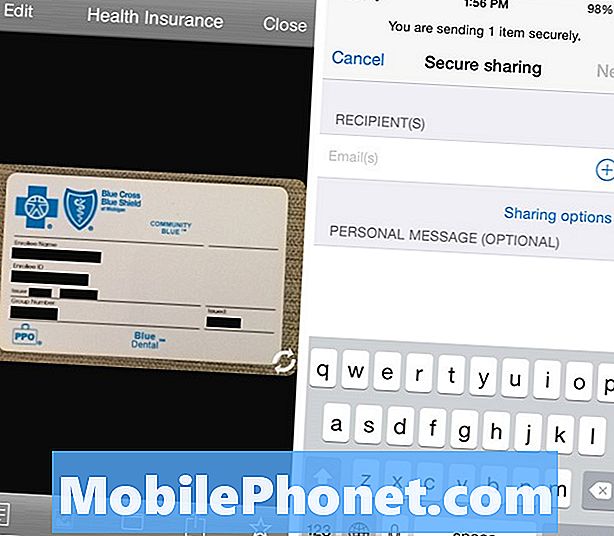
Essencialmente, tudo o que você precisa para adicionar um item ao seu cofre de dados no oneSafe é acessível tocando no + ícone no canto superior esquerdo. A partir daí, você pode simplesmente tirar uma foto de um documento ou um cartão de algum tipo ou inserir as informações manualmente, escolhendo uma subcategoria e preenchendo as caixas de texto.
E quanto a segurança?
Esta é provavelmente a primeira coisa que você tem em mente agora, e eu não culpo você. A oneSafe tem uma certificação do Bureau of Industry and Security do Departamento de Comércio dos EUA e está trabalhando para obter mais.
Além disso, o oneSafe diz que todas as informações que você coloca no aplicativo são armazenadas localmente no dispositivo e são protegidas por criptografia de 256 bits, que é o nível mais alto de criptografia disponível atualmente. Se você decidir sincronizar as informações do oneSafe pelo iCloud, o aplicativo garante que os dados sejam criptografados primeiro e os usuários precisarão descriptografá-los no segundo dispositivo digitando a senha ou a senha antes de poderem visualizá-la.
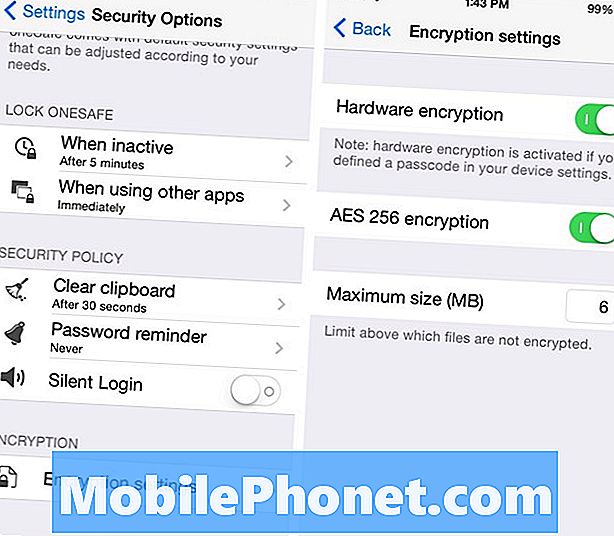
Há também configurações que você pode ativar que permitem que o aplicativo se autodestrua após um determinado número de tentativas de senha, e o aplicativo pode até mesmo avisá-lo quando alguém tentar invadi-lo.
No geral, nós não culpamos você se você não quiser manter todas as suas informações confidenciais no seu iPhone, porque, como vimos recentemente, o hacking está se tornando cada vez mais comum hoje em dia, mas parece que o oneSafe é um dos os aplicativos mais seguros disponíveis hoje, e muitos usuários confiam no serviço com suas informações pessoais, como visto por uma classificação de 4,5 / 5 estrelas na iTunes App Store de mais de 2.700 usuários.


